Zobrazit a čištění obsahu vyrovnávací paměti Windows Exchange

- 3416
- 945
- Miloš šulc Phd.
Pracujeme na počítači, používáme různé aplikace, přenáší data z jednoho média do druhého, zkopírujte různé informace. Vývojář operačních systémů Windows je zaměřen na zvýšení pohodlí jejich používání a automatizaci rutinních akcí. Za tímto účelem bylo možné pracovat s vyrovnávací pamětí Exchange: Zaznamenejte informace, přeneste je na jiné místo na disku nebo do jiného programu, podívejte se na obsah a vyčistěte jej a vyčistěte jej.

Boofer of the Exchange je součástí paměti, kde jsou nedávno použitá a zaznamenaná data uložena. Mohou to být obrázky, tabulky, soubory, text. RAM (RAM) se používá pouze během počítače, takže po jeho vypnutí se veškerý obsah vyrovnávací paměti odstraní. Jedná se tedy o nespolehlivé ukládání informací, ale je vhodné pouze pro rychlé použití.
V libovolném systému Windows OS je položka do vyrovnávací paměti Exchange vytvořena položkou „Copy“ „ComText Menu“ (kombinace klíčů CTRL a C) a záznam z něj „Vložení“ (Ctrl a V klávesnice). Můžete také „vystřihnout“ blok lázně (Ctrl+X), což znamená zaznamenat odstranění z místa, kde je nyní umístěn. Někdy při práci s konkrétní aplikací vydá systém zprávu „Objem informací je příliš velký pro umístění ve schránce“. To znamená, že počítač nemá dostatek místa pro nahrávání, k tomu dochází, obvykle při práci s velkým obrázkem.
Obsah Windows Exchange vyrovnávací paměti si můžete prohlédnout se standardními nástroji poskytovanými v systému a pomocí speciálních nástrojů.
Apelujte na výměnné úřad se standardními nástroji Windows
Plně naplněný program je pouze v systému Windows XP. Ve složce C:/Windows/System32 je servisní nástroj.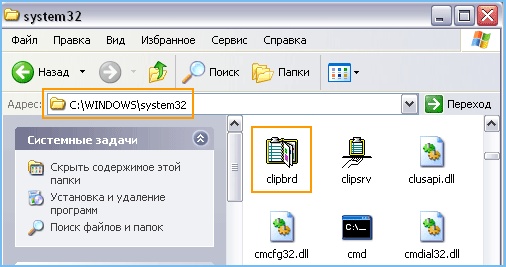
Můžete jej kontaktovat pomocí příkazu „Execution“:
- Přejděte na nabídku „Start“, „Programy“, „Standard“, „Perform“.
- Zadejte linku Clipbrd.Exe.
- Otevře se okno, které ukáže, že je v současné době v vyrovnávací paměti.
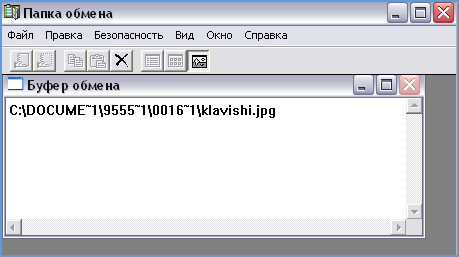
Takový program je také v systému Windows 7, nazývá se Clip.Exe.
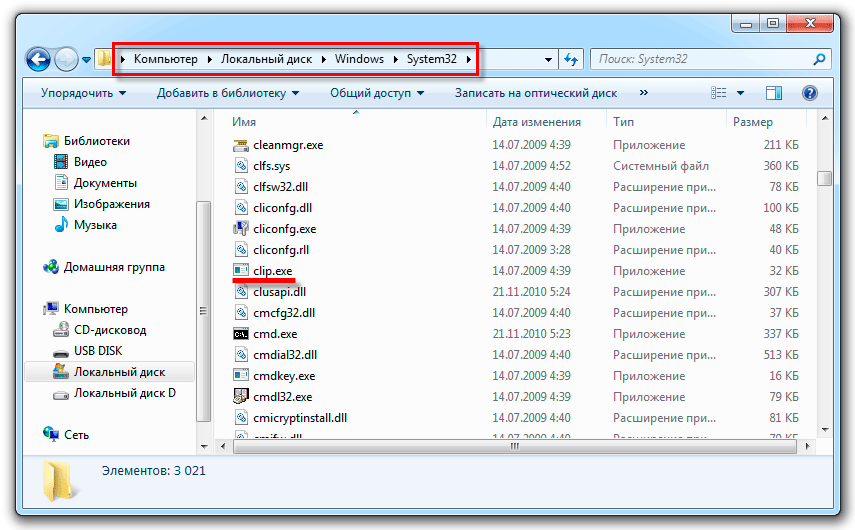
Ale není možné jej otevřít uživateli. Existuje způsob, jak vyčistit výměnnou vyrovnávací paměť speciálním týmem a dokonce pro něj vytvořit label spuštění. A můžete se pokusit přenést servisní program ClipBRD.Exe ze starého operačního systému.
- Zapište soubor z počítače ze starého operačního systému. Nebo vezměte instalační disk Windows XP, otevřete jej, požadovaný soubor je ve složce „I386“.
- Ušetřete na počítači s Windows 7, poté rozbalte nějakým archivem, například Winrar.
- Po extrakci spusťte soubor ClipBRD.exe a získejte pracovní program, který vám umožní sledovat vyrovnávací paměť Windows Exchange
Soubor můžete také rozbalit pomocí příkazového řádku, zadejte následující text:
CD Desktop
Rozbalte Clipbrd.Ex_ clipbrd.Exe
To funguje, pokud uložíte soubor na ploše. První tým je převeden do tohoto adresáře. Pokud jste uložili někde jinde, uveďte svou cestu. Ale stále snadnější používat jeden z archivů, pravděpodobně takové programy najdete na každém na počítači.
Chcete -li vyčistit pouze schránku, můžete vytvořit zkratku pro speciální tým:
- Klikněte na pravé tlačítko na libovolném místě bezplatného stolního počítače.
- Vyberte příkaz „Vytvořit zkratku“.
- Zadejte následující do řádku: CMD /C "Echooff | klip ".
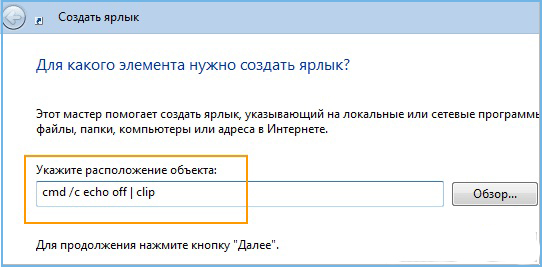
- Vytiskněte název týmu, co se vám líbí.
Pokud chcete zkontrolovat výkon, například něco zkopírujte, vložte text ve slově, abyste se ujistili, že vyrovnávací paměť není prázdná, a poté spusťte vytvořený příkaz. Černé okno se na okamžik objeví. Když zmizí, klikněte na příkaz „Insert“ ve slově a nic se nestane, protože informace z paměti jsou vymazány.
Existuje však jednodušší způsob, jak odstranit velký fragment z paměti. Stačí zkopírovat něco velmi malého, například jedno písmeno a program nahradí velký svazek novými daty (tento dopis).
To následuje hlavní nevýhodou použití standardního programu Windows, aby bylo možné vidět obsah vyrovnávací paměti výměny: pouze nejnovější informace jsou zaznamenány v paměti. Po kopírování je předchozí jednoduše nahrazena. A můžete vložit pouze poslední fragment.
Někdy se však do aplikací přidávají rozšířené schopnosti. Například v Microsoft Office je možné nejen vypadat, ale také vybrat fragmenty z poslední kopie, čisté a také nakonfigurovat velikost samotné vyrovnávací paměti. Kromě toho jsou všechna tato data, včetně nastavení, k dispozici z jakékoli aplikace balíčku.
Ovládací panel vyrovnávací paměti je umístěn v levém horním rohu na kartě Home “. V rámci ikony „Vložit“ je řádek se šipkou, stiskněte ji a otevře se další okno, kde můžete vidět zkopírovaná data a vybrat nezbytné pro vložení.
Speciální programy řízení kontaktů Boofer
Kromě standardních nástrojů pro Windows existuje mnoho specializovaných programů, které vám umožňují otevřít výměnnou vyrovnávací paměť v počítači, podívejte se, co se tam nachází, čistěte nebo vyberte nezbytná data.
Takové aplikace jsou:
- Clipdiary;
- Clcl;
- ClipboardViewer;
- AAP asistent a mnoho dalších.
CLIPDIARY - Program, který zachovává data v historii, je ukládá i po restartování počítače, umožňuje používat horké klíče, vytvářet šablony, ukládat značky, má vhodnou navigaci. Bezplatná aplikace pro osobní použití.
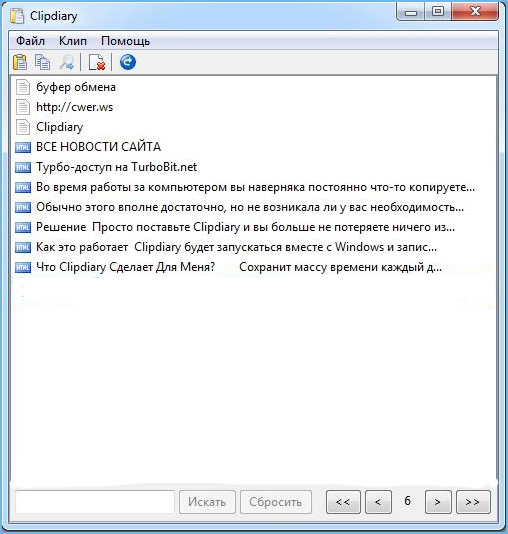
CLCL je jednoduchý bezplatný nástroj podobný standardním nástroji Windows s rozdílem, který může ušetřit předchozí kopie, a to nejen posledně jmenované. Program se snadno spravuje a nevyžaduje instalaci. Ukládá také data po vypnutí počítače.
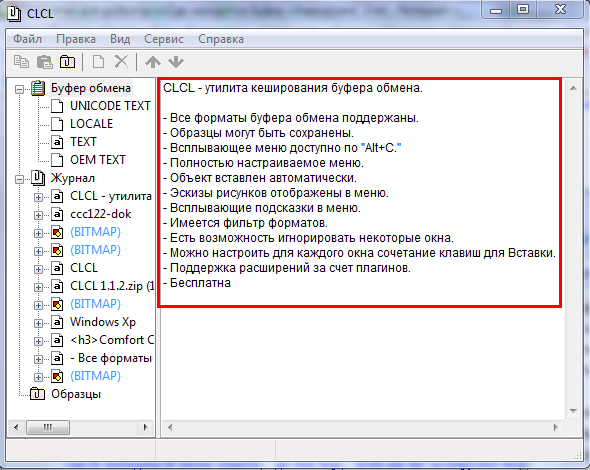
Program prohlížeče schránky- Program pro práci s vyrovnávací paměti v reálném čase. Po restartu neukládá data. Ale má užitečnou funkci ukládání dat do souboru a z něj zotavení. Proto můžete přenést obsah burzovní vyrovnávací paměti do jiného počítače.
AAP Assistant je výkonný program pro práci s textovými daty: ukládá historii, používá horké klíče, analýzy a zpracovává text před vložením, možnost přístupu k síti (prostřednictvím internetu), připomenutí, převádění jednotek, rychlá změna rozložení klávesnice a mnoho další užitečné funkce.
Toto jsou prostředky k otevření výměnné vyrovnávací paměti a řízení jejího obsahu. Obyčejní uživatelé mají dostatek standardních nástrojů Windows, pokud pracujete s velkým množstvím informací o určitém typu, zejména pokud s často opakovanými datovými bloky, je lepší vybrat pokročilejší speciální aplikaci.

